windowsでおかしな動きとなったとき、
復元ポイントまで戻ると、
復活する場合がある。
その為には、標準設定では、
復元ポイントを作成するようになっていないので、
設定が必要となる。
①設定を開き、タブからシステムをクリックし、バージョン情報をクリックします。
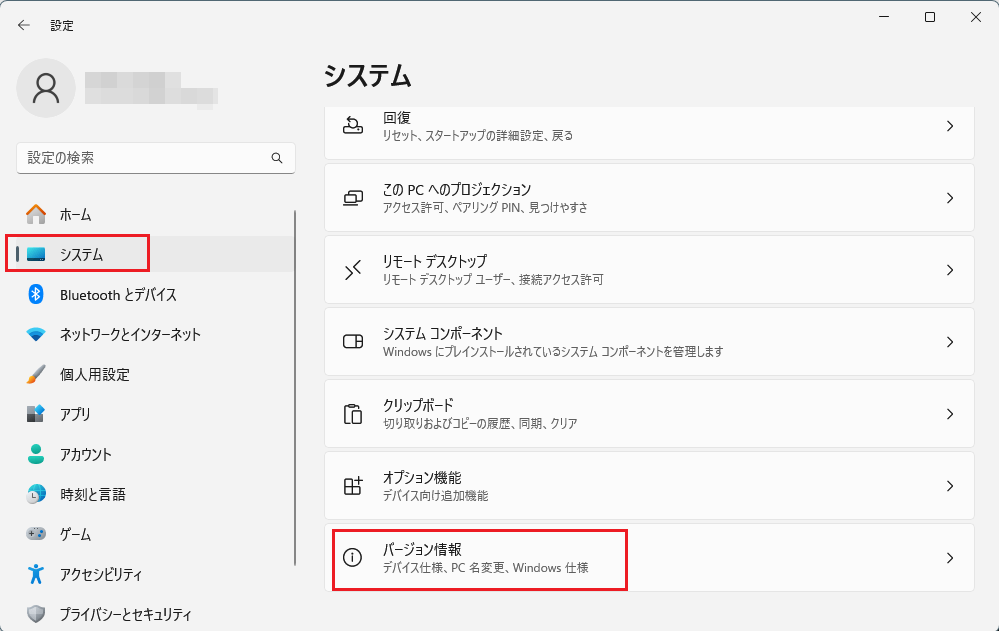
③システムのプロパティが起動したら、システムの保護タブをクリックします。
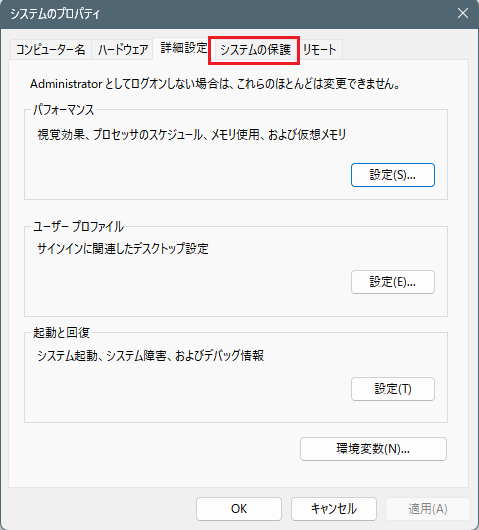
④ローカルディスク(C:)(システム)を選択し、構成をクリックします。
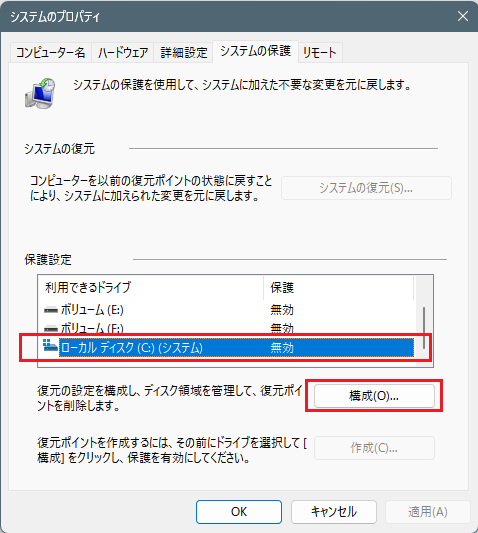
以上で、復元ポイントの作成設定の説明は終わります。
linux mintで
Hypnotixというアプリはテレビを見ることができる。
そのアプリが使っているテレビのプレイリストを
使って、テレビを見れるようにする。
①googleで’playlist_japan.m3u’を検索します。
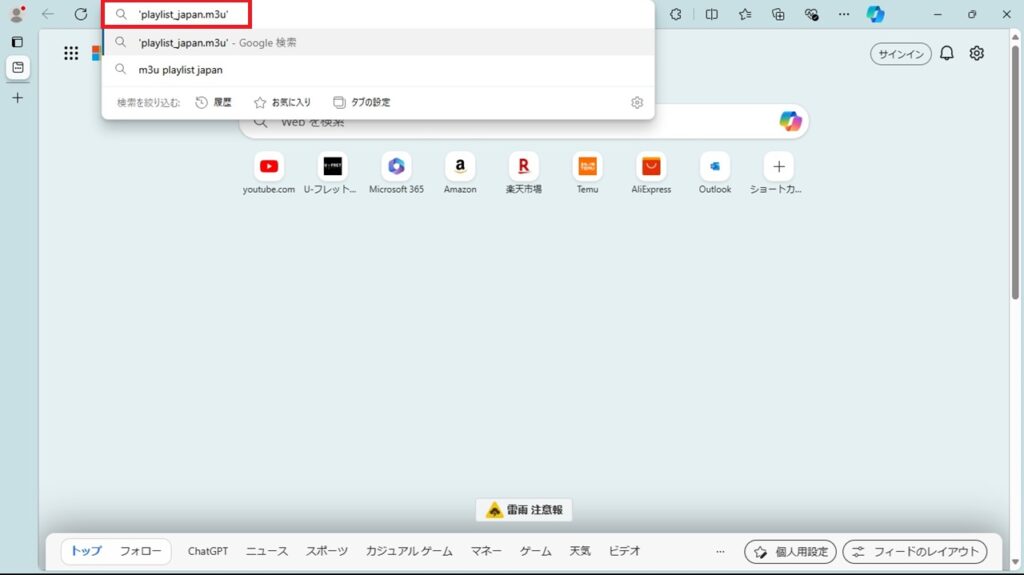
次に、メディアプレイヤーをインストールします。
⑤googleでvlcを検索し、Download VLCをクリックします。
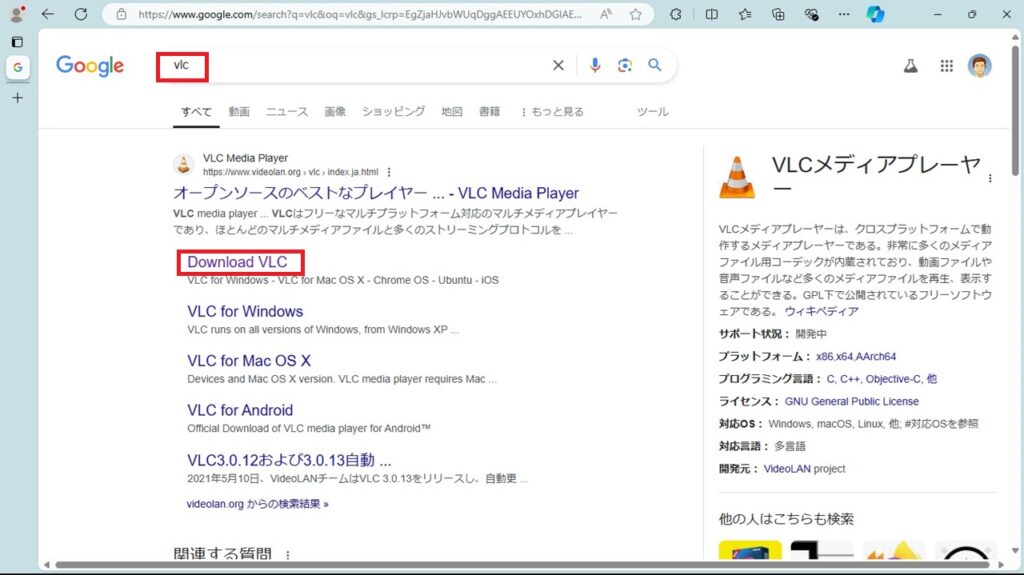
プレイリストとメディアプレイヤーを関連づけます。
⑮右クリック>プログラムから開く>別のプログラムを選択
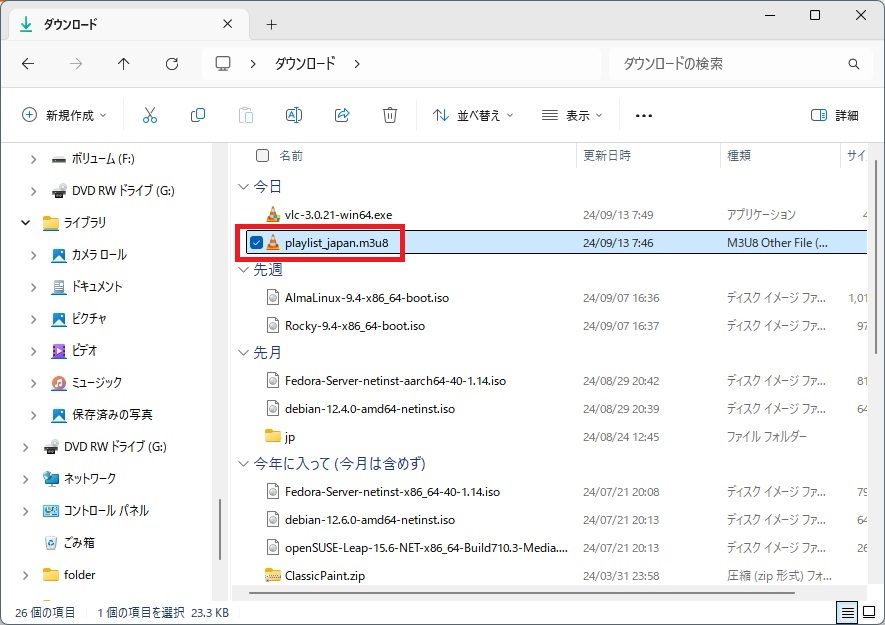
⑰Program Files\VideoLAN\VLCのvlc.exeをクリック
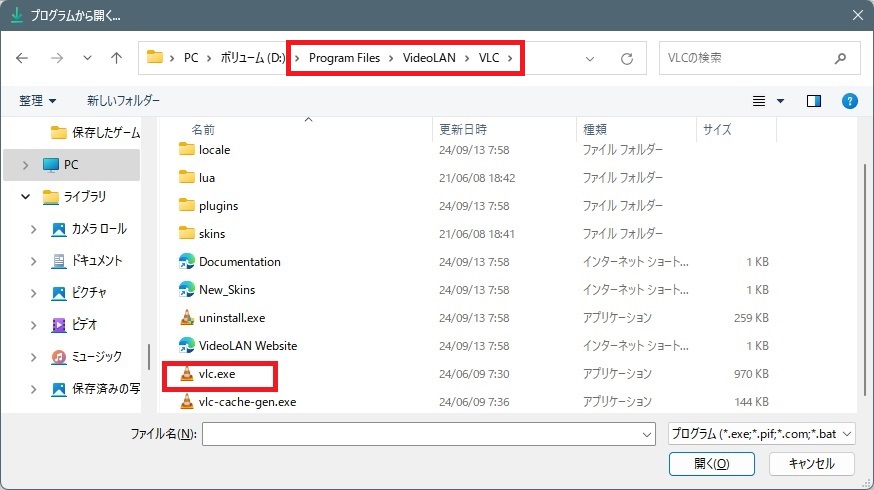
⑱VLC media playerを選択し、常に使うをクリック
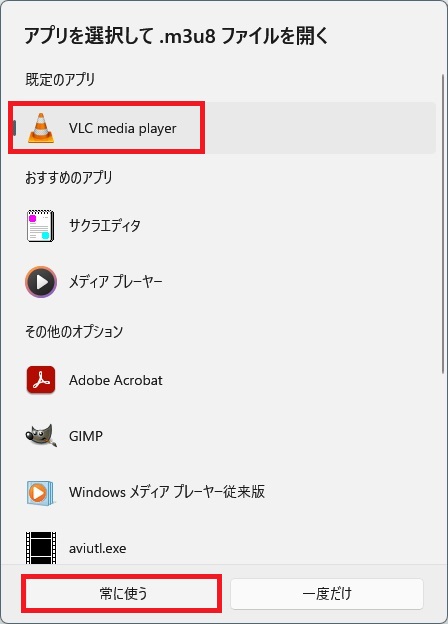
⑲VLCが起動します。プレイリストを外だしにしたい場合は、
表示>プレイリストをドッキングのチェックを外します。
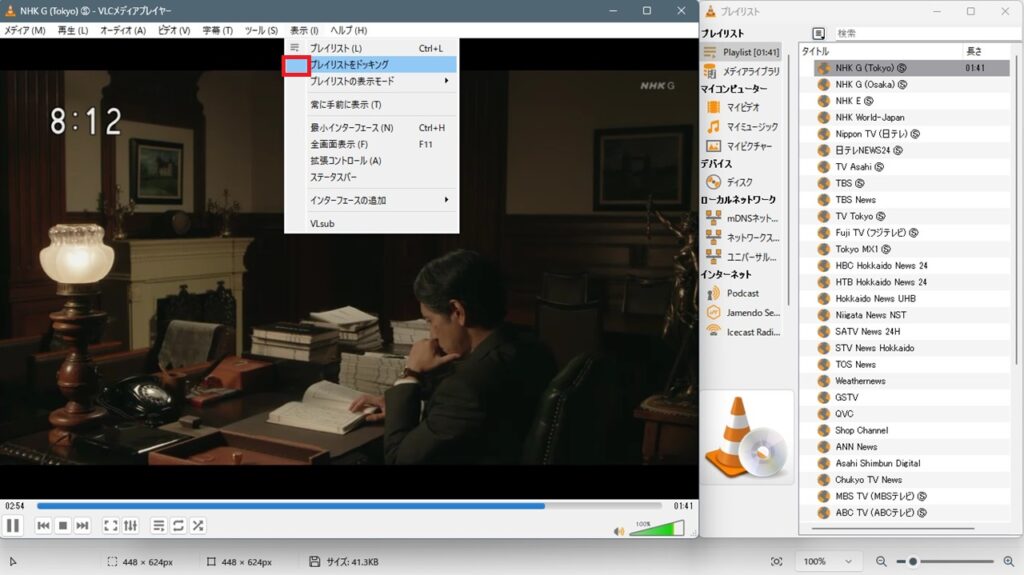
チャンネルによって、画面の大きさが変わるのを防ぎます。
⑳ツール>設定をクリックします。
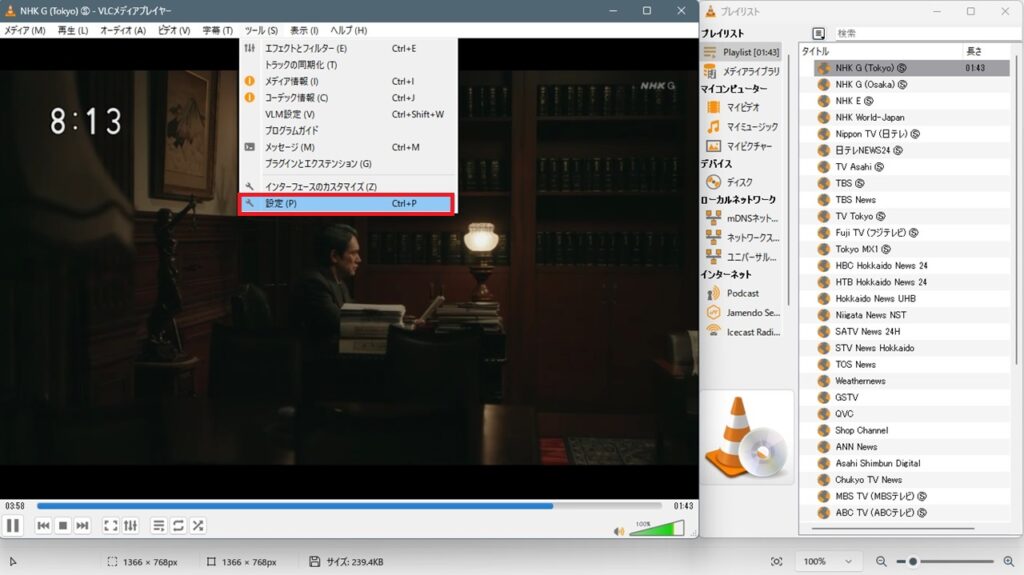
㉑ビデオのサイズにインターフェースをリサイズのチェックを外し、保存をクリックします。
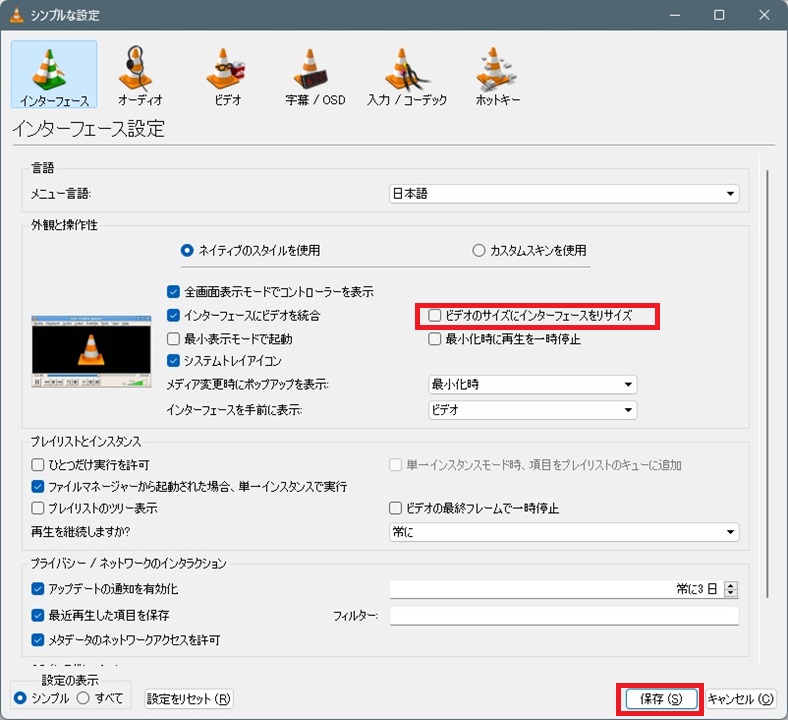
以上でWindowsでテレビを見ることができます。
vbsで初歩的なひな型を作成しました。
shift-jisのテキストを読んで、
条件に合致したものを
shift-jisの別のファイル名で出力するものです。
これさえあれば、vbsのとっかかりとして
使えます。
リンクをクリックし、
コピペでテキストエディタへ貼り付け、
拡張子を.vbsにして、実行してください。
編集はサクラエディタでタイプ別設定一覧のvisual basicに拡張子,vbsを追加すると
編集がしやすい。
Option Explicit
Dim inp
Dim fso
Dim readLine
inp = InputBox("ファイル名を入力してください。", "入力")
' ファイルシステムオブジェクト
Set fso = CreateObject("Scripting.FileSystemObject")
'入力ファイル
Dim inpFile
Set inpFile = fso.OpenTextFile(inp, 1)
'出力ファイル
Dim outFile
Set outFile = fso.openTextFile(inp & "_out.txt", 2, true,0)
' 入力ファイルから一行ずつ読み込み
Do While Not inpFile.AtEndOfLine
' 一行読み込み
readLine = inpFile.ReadLine
if mid(readLine,1,1) = "1" then
outFile.WriteLine(CStr(readLine))
end if
'無限ループ防止
If Err.Number <> 0 Then WScript.Quit
Loop
'ファイルを閉じる
inpFile.Close
'ファイルを閉じる
outFile.Close
msgbox "処理は終わりました"
vbsにつづき、今度はpowershellで
初歩的なひな型を作成した。
powershellは一度にすべてのファイルを読むこともできるが、
編集とかを考えた場合、やはり、1行ずつ読んで、1行ずつ
書くほうが処理も速いし、メモリも食わない。
(勝手な憶測だが)
まず、powershellは以下のコードだ。拡張子を.ps1にする。
編集はサクラエディタでタイプ別設定一覧のperlに拡張子,ps1を追加すると
編集がしやすい。
# Microsoft.VisualBasic.Interaction
using namespace Microsoft.VisualBasic
Set-PSDebug -Strict
Add-Type -Assembly Microsoft.VisualBasic
# ファイル名入力
$inp= [Interaction]::InputBox("ファイル名を入力してください。", "入力")
$enc = [System.Text.Encoding]::GetEncoding(932)
# 入力ファイルオープン
$reader = New-Object System.IO.StreamReader($inp, $enc,$false)
# 出力ファイルオープン
$writer = New-Object System.IO.StreamWriter("$($inp)$("_out.txt")",$false , $enc)
# 入力ファイルから一行ずつ読み込み
while(!($reader.EndOfStream)) {
# 一行読み込み
$read_data = $reader.ReadLine()
# 条件判断
if ($read_data.Substring(1,1) -eq "1") {
# レコードを1件書き込み
$writer.WriteLine($read_data)
}
}
$reader.Close()
$writer.Close()
# 終了メッセージ
[System.Windows.Forms.MessageBox]::Show("処理は終了しました")
次に、動かすのは、.batで行う。こちらは、拡張子.batに変え、こちらを実行する。
@echo off
powershell -executionpolicy RemoteSigned -File "sample.ps1"